Tema întunecată este aici, în cele din urmă! Echipa de dezvoltatori Android a petrecut aproape cinci ani tachinându-ne cu teme întunecate în Previzualizările dezvoltatorilor, doar pentru a-l smulge atunci când toamna se învârte, dar cu Android 10, Tema întunecată este oficial aici pentru a rămâne, iar activarea și dezactivarea acesteia este o briză absolută.
Cum se activează tema Dark din Setări
- Deschis Setări.
- Atingeți Afişa.
-
Apasă pe Tema întunecată comutați pentru al porni.


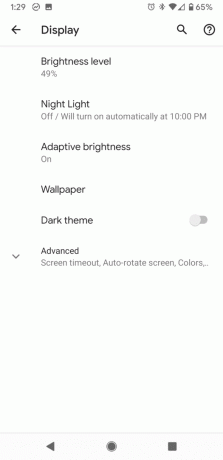
Cum se adaugă tema Dark la Setări rapide
Nu trebuie să mergeți să intrați în Setări de fiecare dată când doriți să o activați sau să o dezactivați - există o Setare rapidă pentru asta. În mod implicit nu este adăugat la Setări rapide, dar este ușor de adăugat.
- Trageți în jos partea de sus a ecranului de două ori pentru a deschide Setări rapide.
- Apasă pe creion în colțul din stânga jos al umbrei Setări rapide.
-
Glisați și fixați Tema întunecată comutați din meniul de jos în sus în ordinea butonului Setări rapide.

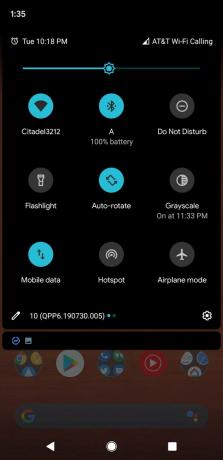

Acum veți putea să glisați în jos în meniul Setări rapide pentru a activa sau dezactiva tema întunecată atunci când doriți.
Cum să setați culoarea de accent a sistemului
Culoarea de accent a sistemului este unul dintre acele lucruri cu care tocmai a trebuit să trăiești în versiunile anterioare de Android, dar în Previzualizare dezvoltator pentru Android 10 am reușit în cele din urmă să alegem una dintre mai multe culori de accent, odată ce am făcut puțin săpat. Există opt culori de accent de ales în acest moment și iată cum să le găsiți:
Verizon oferă Pixel 4a la doar 10 USD / lună pe noile linii nelimitate
- Deschis Setări.
- Derulați până jos pentru a atinge Despre telefon.
-
Derulați în jos pentru a atinge Versiunea Android.



- Apasă pe numărul construcției De 7 ori.
- Odată ce l-ați atins suficient de des, va apărea un mesaj toast care spune că sunteți acum dezvoltator. Apasă pe săgeată înapoi în colțul din stânga sus de două ori pentru a reveni la meniul principal Setări.
- Atingeți Sistem.
-
Atingeți Avansat.

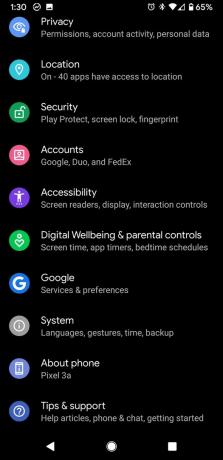

- Atingeți Opțiuni pentru dezvoltatori.
- Derulați până jos și atingeți Culoare de accent.
-
Apasă pe culoare doresti.

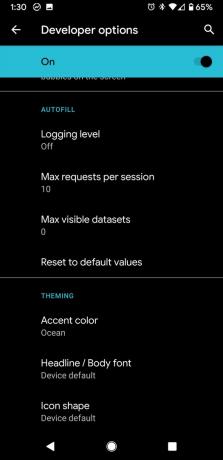

Opțiuni de culoare accent în temele Light și Dark
Îmi place mai degrabă Oceanul, dar există o varietate frumoasă de culori tematice disponibile în acest moment, cel puțin la capătul mai rece al spectrului de culori. Cele mai multe culori sunt mai îndrăznețe și mai strălucitoare pe o temă ușoară, în timp ce se aprind într-o nuanță mai pastelată în temă întunecată, cu cu excepția Oceanului - care este mai adânc și mai întunecat pe tema luminoasă - și a Negrului, care devine alb când tema întunecată este activat.
Implicit dispozitiv (albastru)
Ara Wagoner
Ara Wagoner este scriitor la Android Central. Ea temă telefoanele și pune muzica Google Play cu un stick. Când nu scrie ajutor și cum face, nu mai visează la Disney și cântă melodii de spectacol. Dacă o vezi fără căști, RUN. O puteți urmări pe Twitter la @arawagco.
